De nos jours, différents formats de fichiers vidéo sont disponibles pour répondre à une variété de besoins. Mais quel que soit le format que vous préférez utiliser pour vos vidéos, la perte de fichiers multimédias sera toujours un inconvénient au mieux, et un désastre au pire.
Si vous cherchez un moyen de récupérer des vidéos WebM, vous êtes au bon endroit. Dans cet article, nous allons parler de la récupération des fichiers WebM et de la façon dont vous pouvez utiliser les outils de récupération de données pour restaurer les données perdues. C’est parti !
Que sont les fichiers WebM ?
Les fichiers portant l’extension .WEBM sont des fichiers multimédia audiovisuels souvent utilisés pour partager des vidéos sur le Web. WebM est un format de fichier vidéo ouvert et libre de droits, similaire à l’extension de fichier MKV (Matroska).
Parce qu’il est souvent utilisé pour le streaming vidéo, WebM est pris en charge par la plupart des navigateurs, notamment Firefox, Chrome, Edge et Opera. Il est également compatible avec des lecteurs multimédias comme VLC, MPlayer et Windows Media Player.
Les fichiers WebM peuvent-ils être récupérés ?
La réponse courte ? Oui, il est possible de récupérer des fichiers WebM perdus, corrompus ou supprimés. Cependant, notez que votre taux de réussite variera en fonction de facteurs tels que :
- La cause initiale de la perte de données.
- Le temps écoulé entre la perte des fichiers WebM et le lancement du processus de récupération
- la méthode de récupération utilisée.
Conseil de pro : arrêtez immédiatement d’utiliser le périphérique ou la partition contenant les vidéos WebM perdues. Cela maximisera vos chances de restaurer vos données avec succès.
Fichiers WebM perdus suite à une suppression accidentelle
Les vidéos WebM qui ont été accidentellement supprimées ont de bonnes chances d’être restaurées, à condition de ne pas attendre trop longtemps pour lancer le processus de récupération des données.
Si l’accident s’est produit sur votre ordinateur, la récupération des vidéos supprimées peut même être aussi simple que la restauration des fichiers de la corbeille de Windows (ou du dossier Trash, si vous récupérez des vidéos supprimées sur un Mac). Mais si cela n’est pas possible, l’utilisation d’un logiciel de récupération de vidéos fiable devrait suffire à répondre à vos besoins.
Fichiers WebM perdus suite à un formatage accidentel
Le formatage accidentel se produit plus souvent que vous ne le pensez. Et comme l’ensemble du processus de formatage des périphériques de stockage s’accompagne toujours de graves avertissements concernant la perte permanente de données, les gens paniquent souvent lorsqu’ils réalisent qu’ils ont formaté un disque contenant des données importantes.
Mais si cela vous est arrivé, ne vous inquiétez pas ! Avec un bon outil de récupération de données, la récupération de fichiers à partir d’un disque dur formaté (ou de tout autre périphérique de stockage, en fait) n’est pas du tout farfelue.
Fichiers WebM perdus en raison d’une corruption du stockage
Personne ne veut avoir à faire face à un périphérique de stockage corrompu. Malheureusement, la corruption du stockage est toujours une possibilité, même pour les utilisateurs les plus prudents. Mais comme dans les scénarios évoqués dans les sections précédentes, la récupération de fichiers WebM et la réparation d’un disque dur corrompu sont toutes deux possibles. C’est un véritable soulagement de savoir que l’on peut récupérer les données d’un disque flash ou d’un disque dur corrompu en utilisant le bon logiciel.
Comment récupérer des fichiers WebM définitivement supprimés ?
Il existe de nombreuses façons de récupérer des vidéos supprimées d’une carte SD, d’un disque dur ou de tout autre périphérique de stockage. Mais pour la plupart des cas d’utilisation, la récupération de fichiers vidéo à l’aide d’un logiciel de récupération de données professionnel est fortement recommandée.
Les bons outils de récupération de données sont accessibles, efficaces et conviviaux. Ici, à Handy Recovery, nous recommandons Disk Drill comme une bonne solution de récupération de fichiers. En plus de vous guider tout au long du processus de récupération des vidéos WebM supprimées à l’aide de Disk Drill, nous vous montrerons également comment utiliser DiskGenius, qui est également un bon outil de récupération de fichiers.
Option A : Disk Drill
 Disk Drill est l’un des outils de récupération de données les plus populaires pour une bonne raison. Rapide, puissant et doté de nombreuses fonctionnalités, il est capable de récupérer des centaines de types de fichiers différents, y compris WebM et tous les autres formats vidéo populaires.
Disk Drill est l’un des outils de récupération de données les plus populaires pour une bonne raison. Rapide, puissant et doté de nombreuses fonctionnalités, il est capable de récupérer des centaines de types de fichiers différents, y compris WebM et tous les autres formats vidéo populaires.
La version PRO est nécessaire si vous souhaitez récupérer plus de 500 Mo de données, mais les utilisateurs ont la possibilité de se faire une idée du fonctionnement du logiciel (et de profiter d’outils de protection des données supplémentaires) même avec la seule version gratuite.
Vous souhaitez obtenir plus d’informations sur les performances et les fonctionnalités de Disk Drill ? Consultez notre revue complète de Disk Drill.
Pour récupérer des vidéos WebM supprimées à l’aide de Disk Drill, suivez ces étapes :
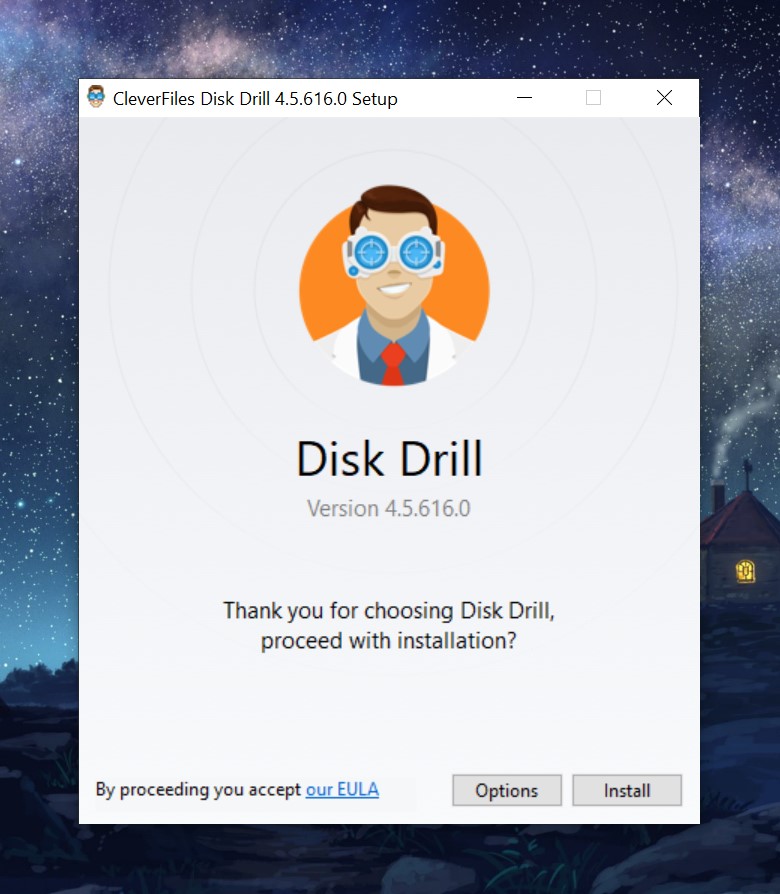

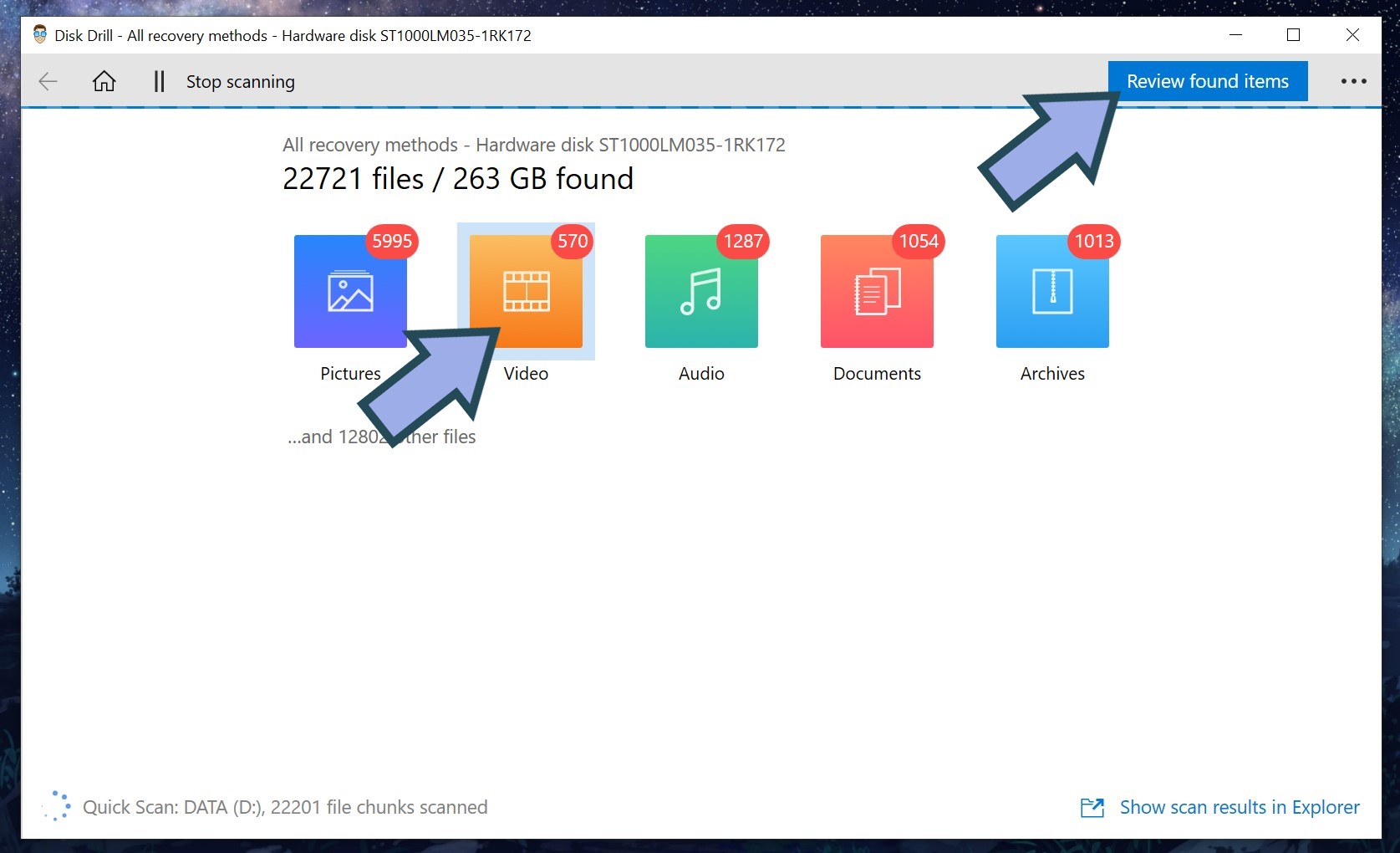
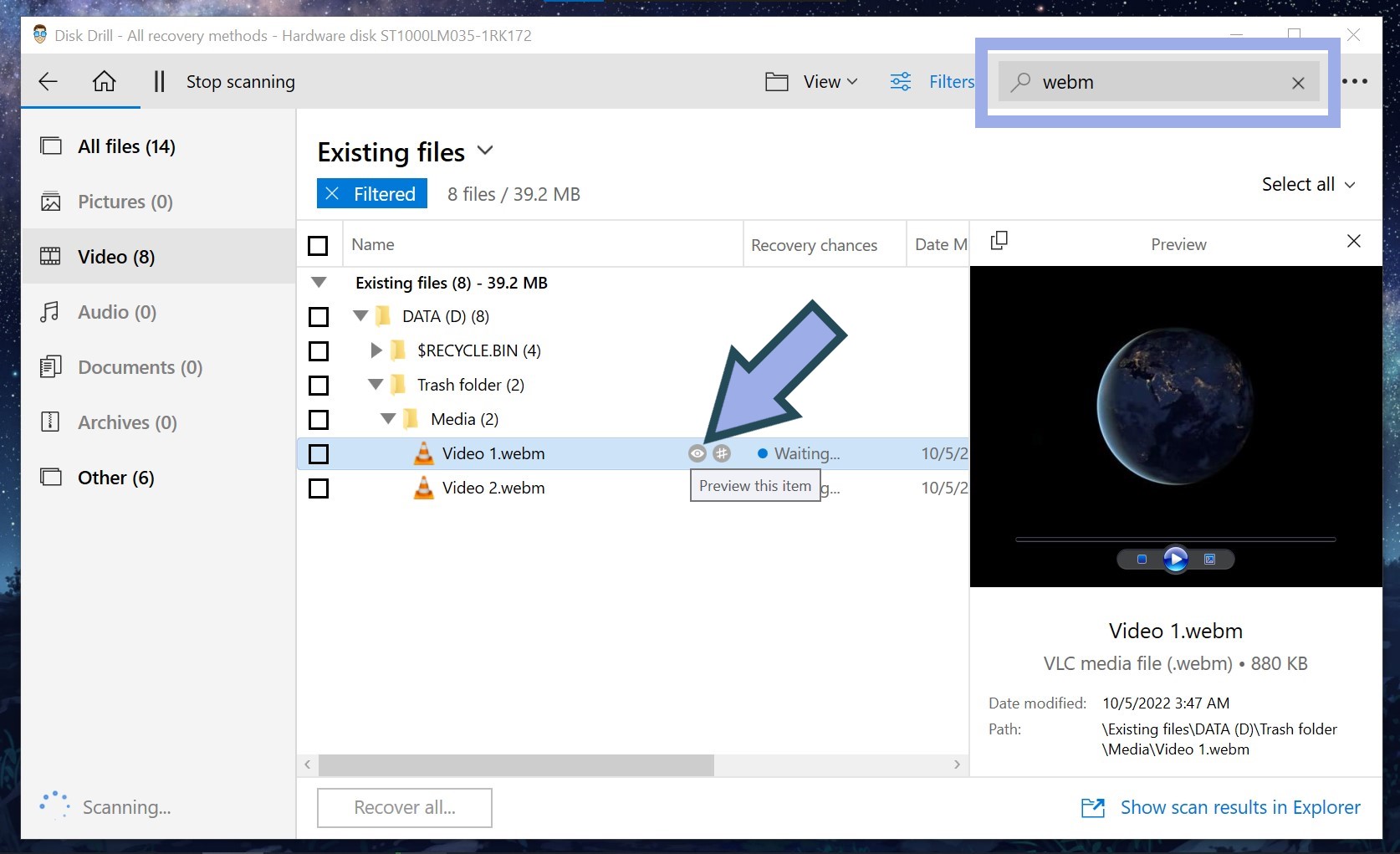
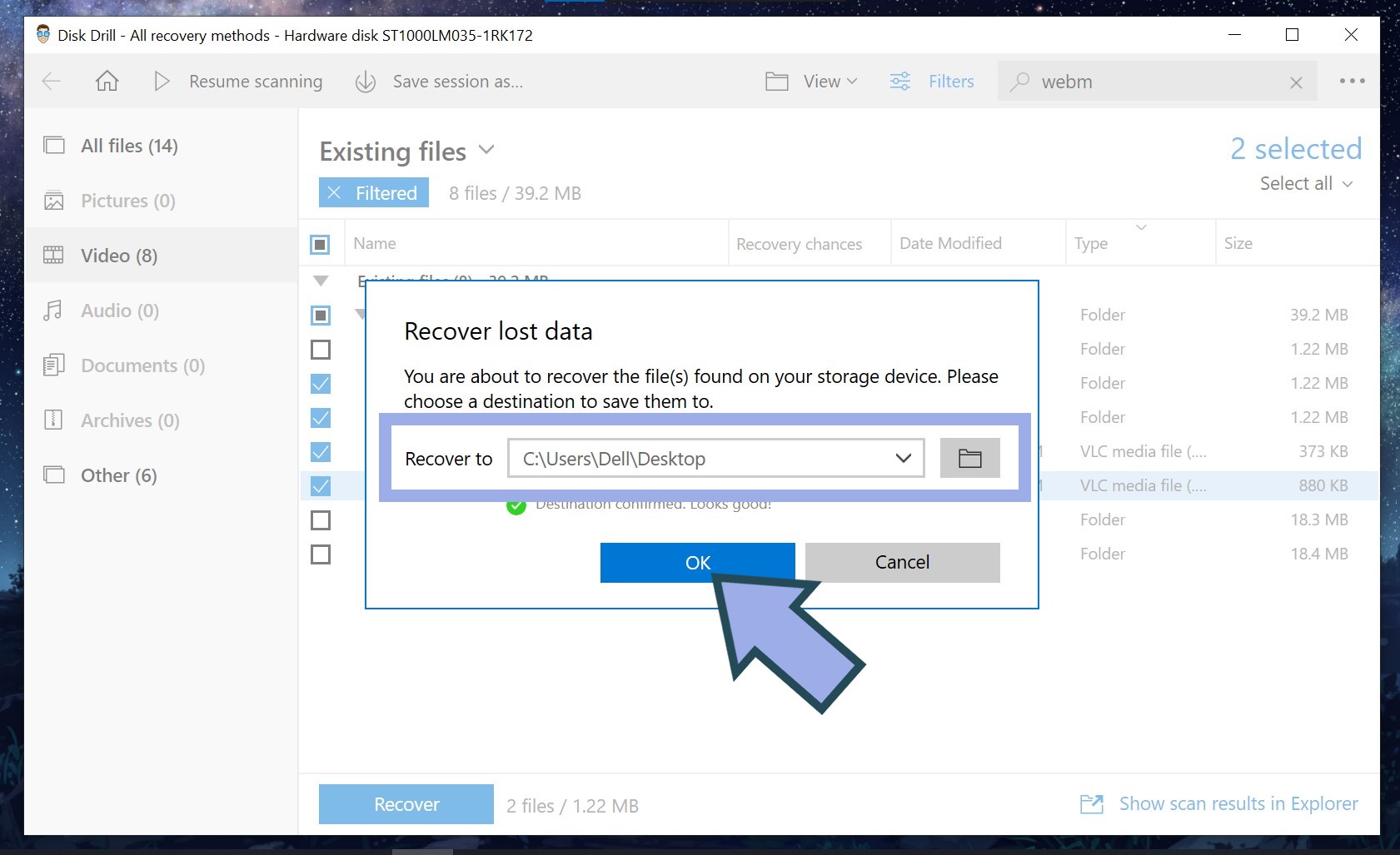
Option B : DiskGenius
![]() Bien qu’il ne soit pas aussi convivial que Disk Drill, DiskGenius est un bon outil de récupération WebM qui vaut la peine d’être examiné. Il dispose d’un bel éventail de fonctionnalités et, comme Disk Drill, vous permet d’essayer le logiciel grâce à sa version gratuite.
Bien qu’il ne soit pas aussi convivial que Disk Drill, DiskGenius est un bon outil de récupération WebM qui vaut la peine d’être examiné. Il dispose d’un bel éventail de fonctionnalités et, comme Disk Drill, vous permet d’essayer le logiciel grâce à sa version gratuite.
Vous êtes curieux de savoir comment DiskGenius se comporte dans un scénario réel de récupération de données ? Lisez notre revue complète de DiskGenius pour en savoir plus.
Récupérez des vidéos WebM à l’aide de DiskGenius en suivant ces étapes :
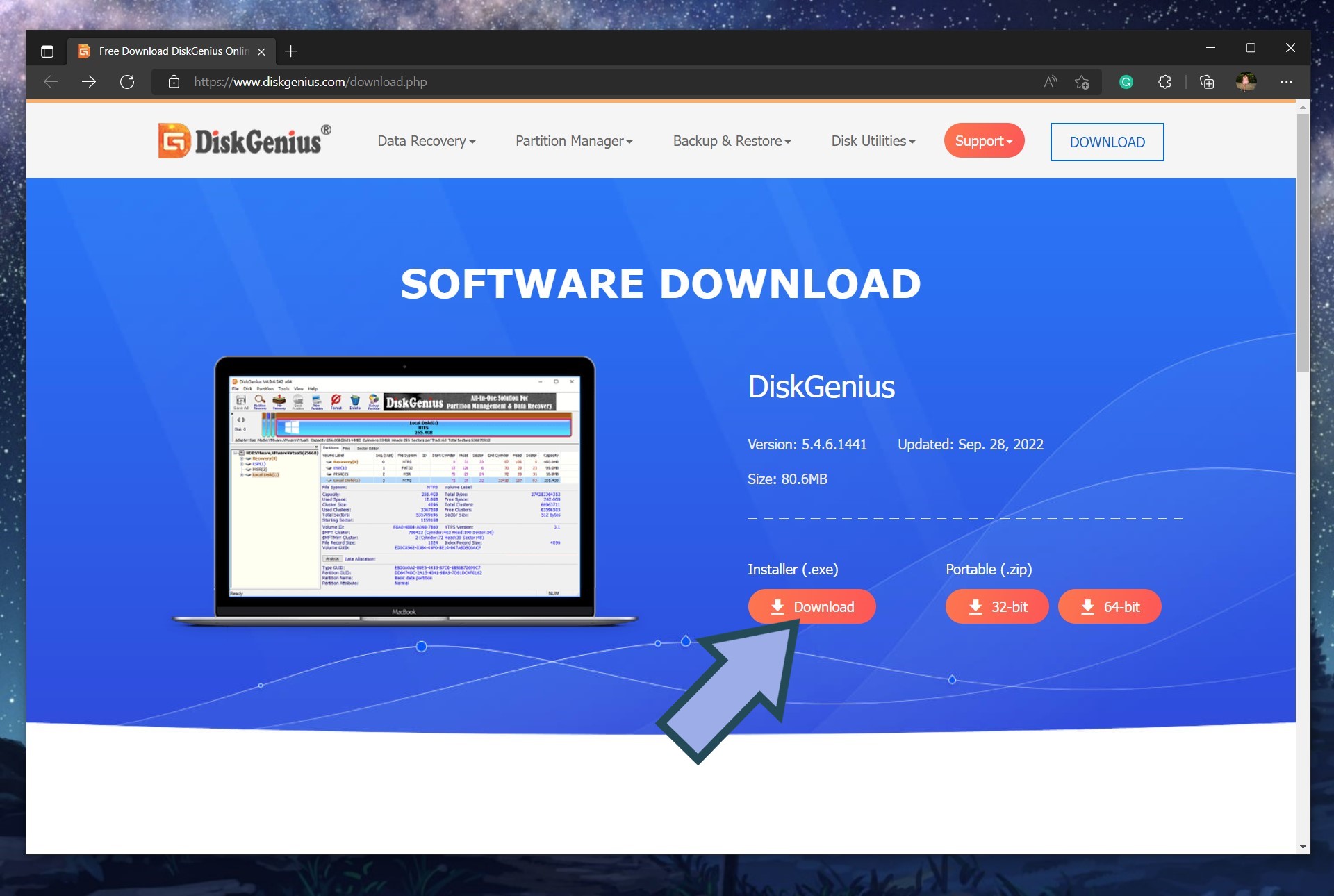
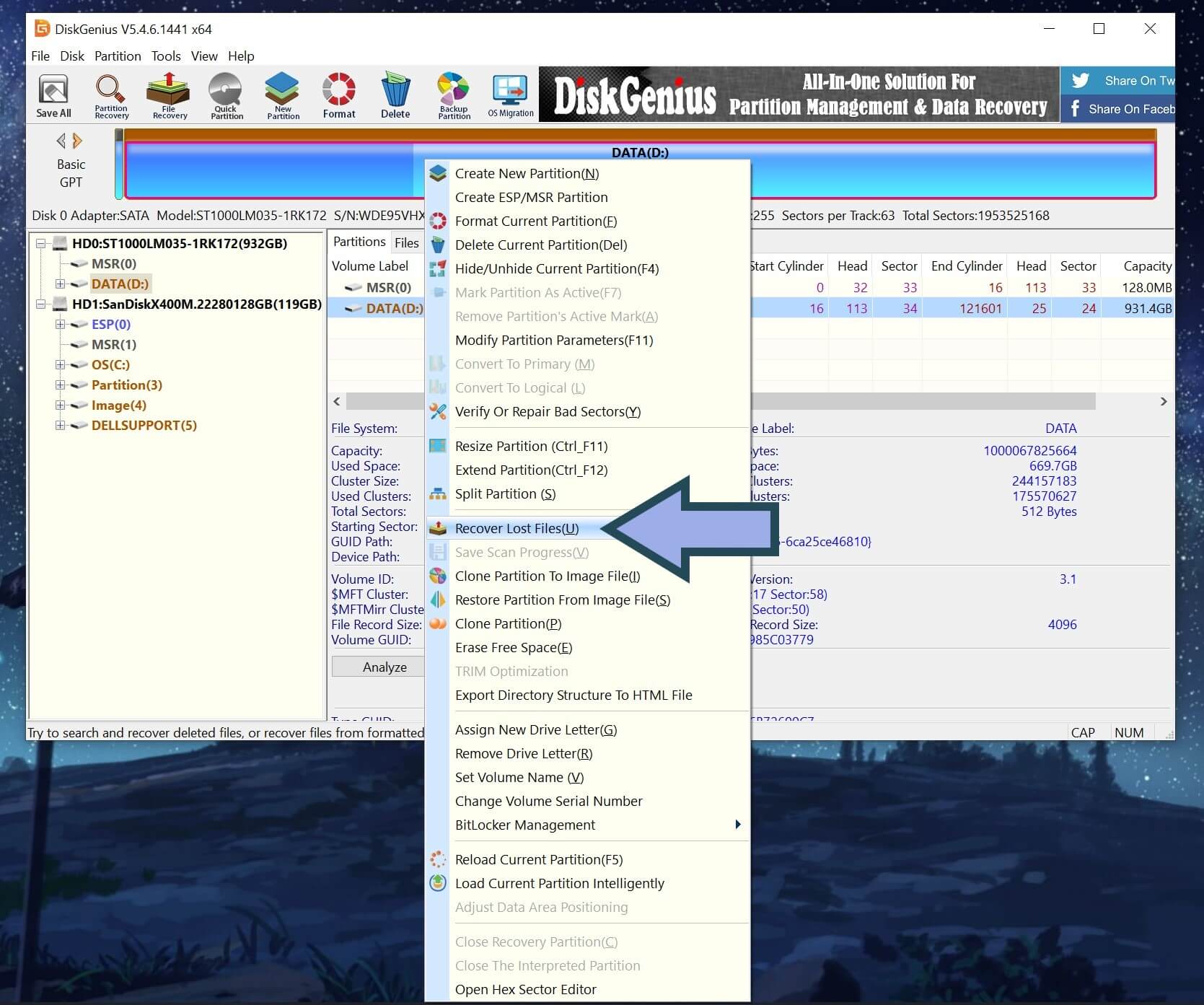
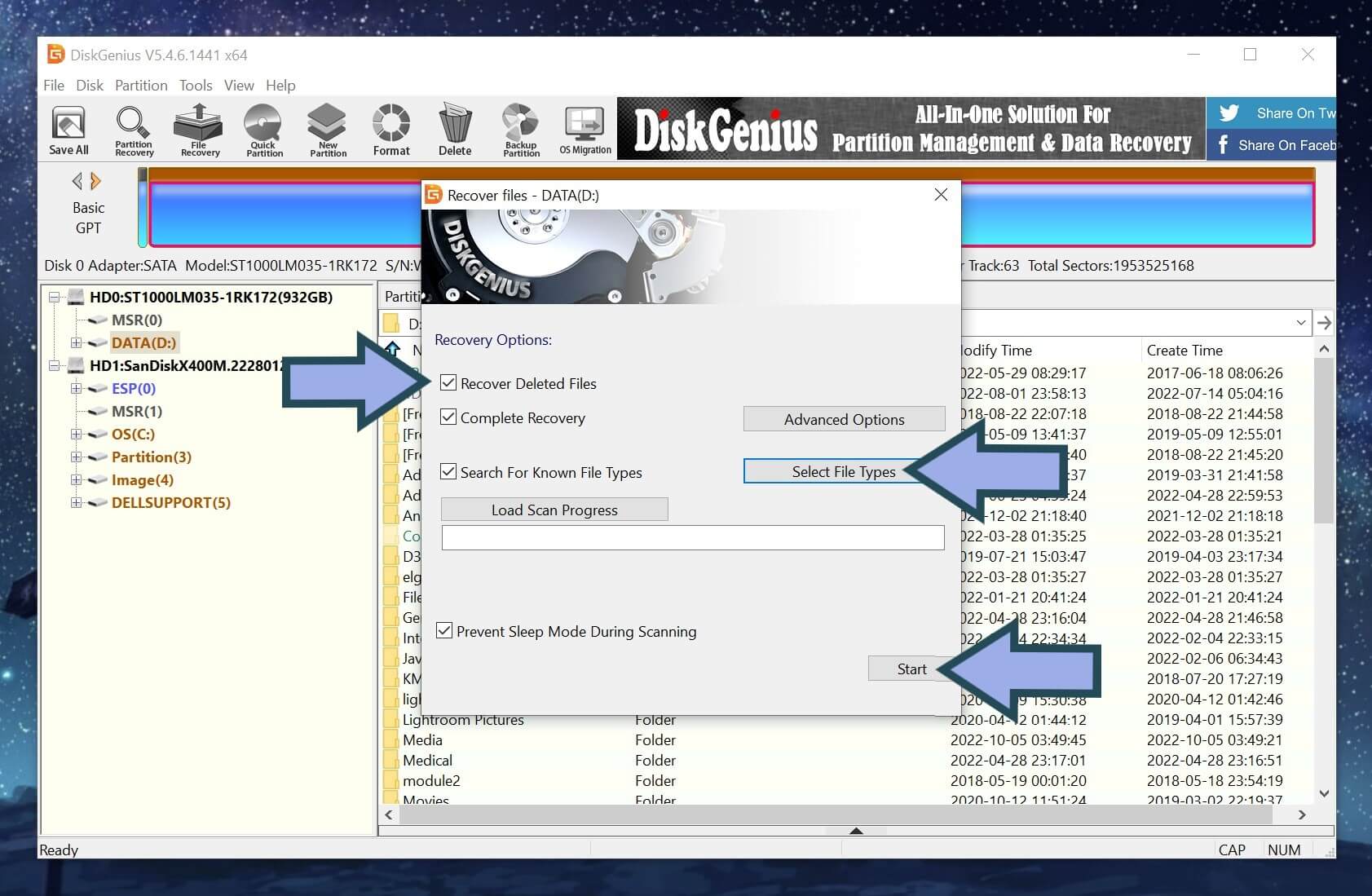
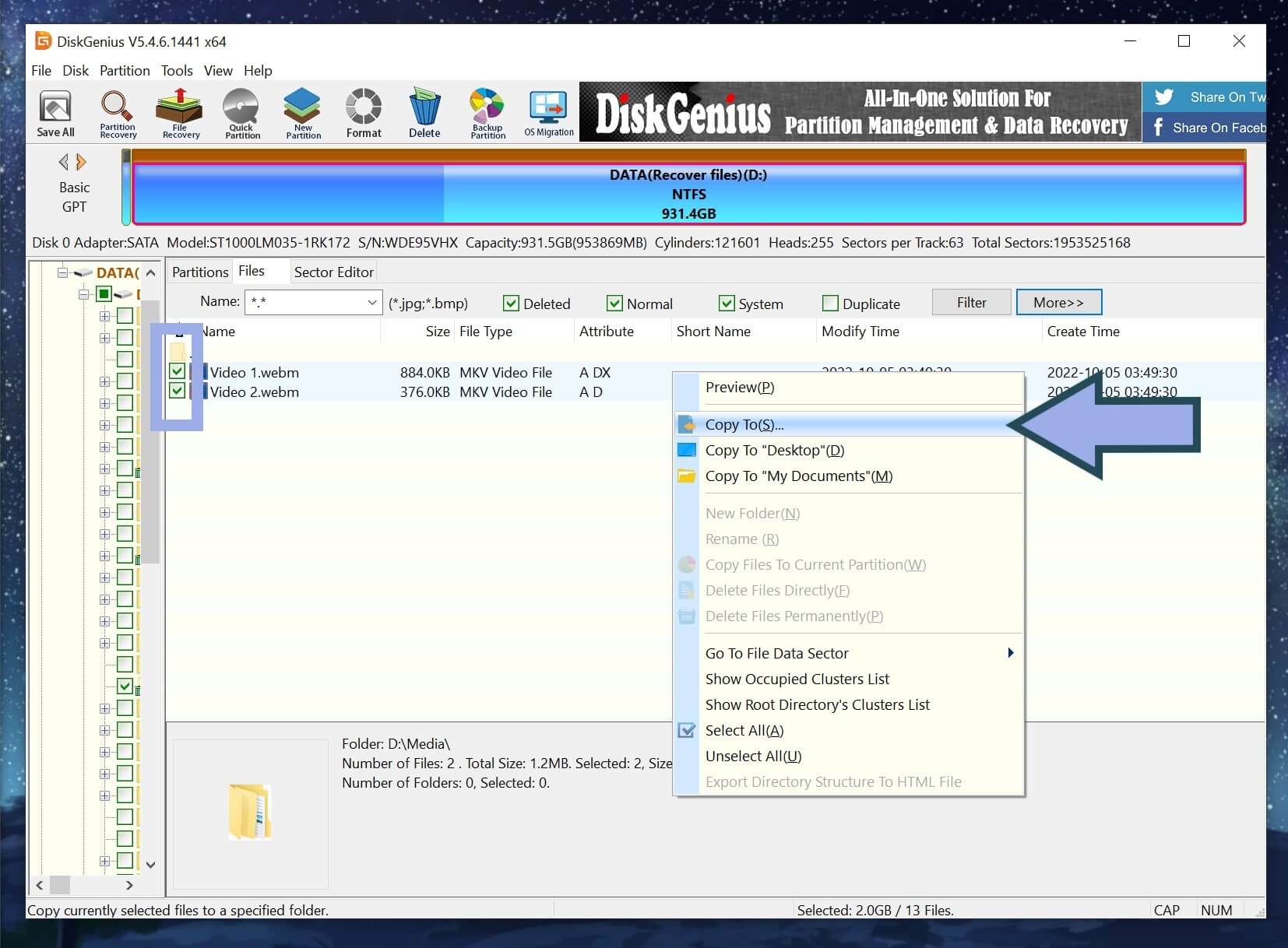
Est-il possible de réparer des fichiers WebM corrompus ?
Les vidéos WebM peuvent être endommagées ou corrompues pendant l’enregistrement, le transfert et même le stockage. Mais la bonne nouvelle est que vous pouvez réparer les fichiers WebM qui ont été corrompus en utilisant les bons outils et techniques.
Réparation des fichiers WebM à l’aide d’outils spécialisés
Des outils de réparation vidéo comme Stellar Repair et Kernel Video Repair peuvent être téléchargés en ligne. Bien que leur efficacité ne soit pas garantie à 100 % dans tous les cas de corruption vidéo, ils valent la peine d’être testés, surtout si vous êtes dans une situation difficile.
Autres approches de la réparation d’un fichier WebM
Vous pouvez également essayer l’une des approches suivantes lorsque vous rencontrez des vidéos WebM corrompues ou impossibles à lire :
- Si vous utilisez un navigateur pour lire le fichier WebM, mettez à jour le navigateur avec la dernière version, puis réessayez.
- Si la vidéo a été obtenue en ligne, essayez de retélécharger le fichier WebM corrompu.
- Vérifiez que le codec compatible est installé sur votre système.
Récupération de la vidéo WebM
La récupération des données est une autre solution possible pour les fichiers WebM corrompus. Oui, vous avez bien lu, les applications de récupération de fichiers ne sont pas uniquement destinées aux vidéos WebM manquantes ou supprimées.
Si vous constatez qu’un ou plusieurs de vos fichiers sont corrompus, vous pouvez tenter de les restaurer à leur état d’origine en utilisant des logiciels de récupération de données comme Disk Drill et Disk Genius, que nous avons présentés dans la section précédente.
FAQ
Comment récupérer des fichiers WebM supprimés ?
Pour récupérer des vidéos WebM supprimées à l’aide de Disk Drill :
Comment récupérer des fichiers WebM sur un Mac ?
Vous pouvez récupérer des fichiers WebM sur un Mac avec Disk Drill pour macOS :
Comment puis-je trouver des fichiers WebM sur mon PC ?
Windows dispose d’un outil de recherche intégré qui vous permet de rechercher des fichiers par nom, genre, type, emplacement et autres propriétés :
Pourquoi mon fichier WebM ne fonctionne-t-il pas ?
Il y a plusieurs raisons possibles pour lesquelles les fichiers WebM ne sont pas lisibles sur votre appareil, par exemple :
- Corruption de fichiers
- Codecs incompatibles
- Une version obsolète du navigateur
- Conversion ou compression incorrecte du fichier
Pour y remédier, essayez l’une ou l’autre des solutions que nous avons décrites ci-dessus.
Comment réparer les fichiers WebM ?
Pour réparer les fichiers WebM, vous pouvez :
- Téléchargez et installez un outil de réparation vidéo spécialisé
- Re-téléchargez les fichiers WebM depuis la source d’origine.
- Restaurez les fichiers WebM dans leur état d’origine à l’aide d’un logiciel de récupération de données comme Disk Drill.
Comment puis-je convertir des fichiers WebM en MP4 ?
Vous pouvez utiliser un outil gratuit comme VLC Media Player pour convertir les fichiers WebM en MP4 :
Conclusion
Il est pénible de devoir récupérer des vidéos WebM à cause de mésaventures telles qu’une suppression ou une corruption accidentelle, mais la bonne nouvelle est que la récupération de fichiers WebM devrait être assez simple avec le bon outil. L’utilisation de logiciels de récupération de données fiables comme Disk Drill et Disk Genius devrait suffire à répondre à la plupart de vos besoins quotidiens. Mais si la situation se dégrade, vous pouvez toujours faire appel à des services professionnels de récupération des données.